本文介绍如何对已经部署完成的应用实例进行扩容、缩容、重启和更新部署等操作,以及如何查看应用部署记录和基于历史部署记录执行回滚部署实例操作。
前提条件
已经完成中心应用实例的部署。具体操作,请参见部署中心应用实例。查看中心应用实例资源用量
说明 本文以选择默认流水线部署为例,说明如何管理中心应用实例。
- 在应用部署页面,单击目标实例卡片。在应用部署实例面板的日志和监控区域,单击查看Pod用量。
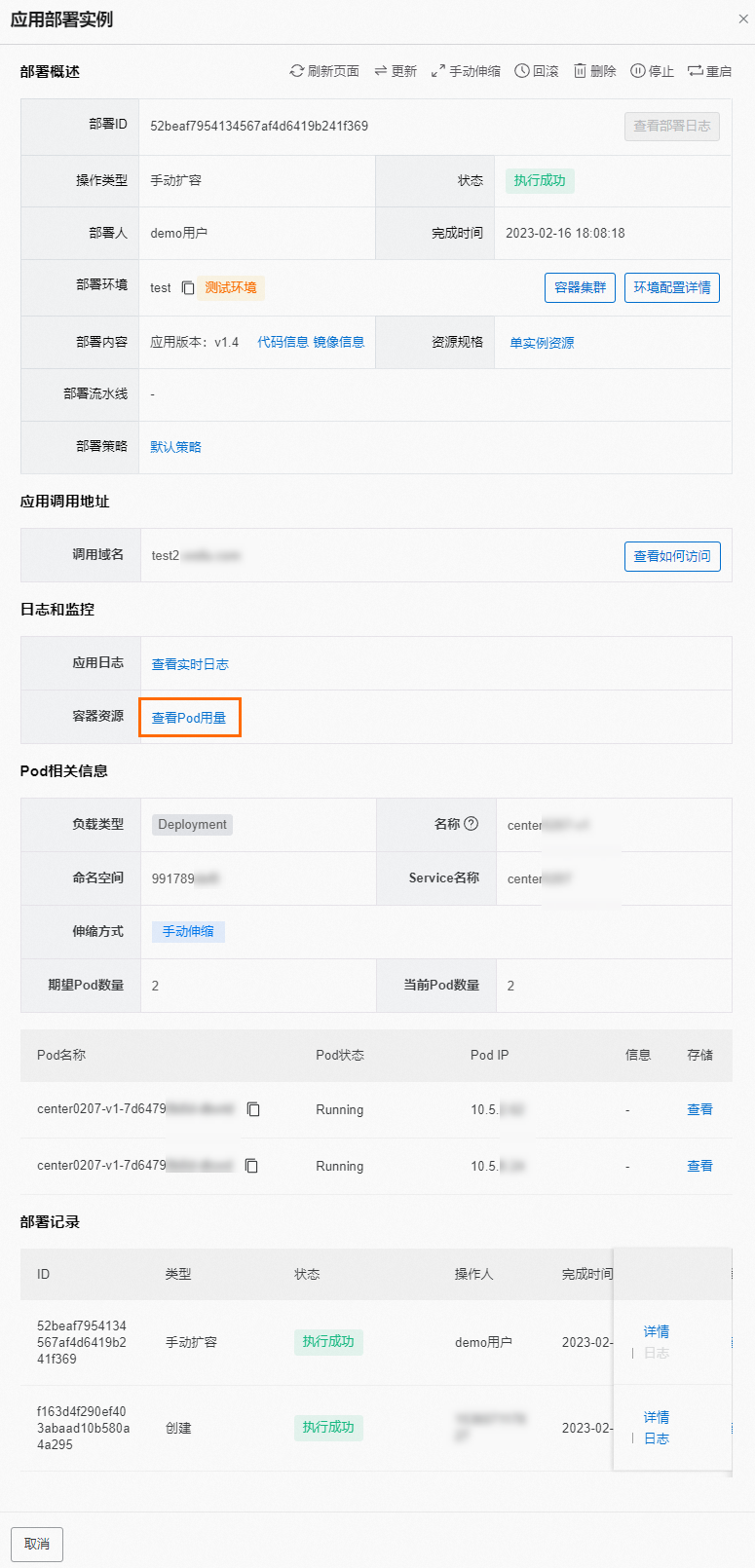
- 在查看实例资源用量对话框中,在实例下拉列表选择目标实例。
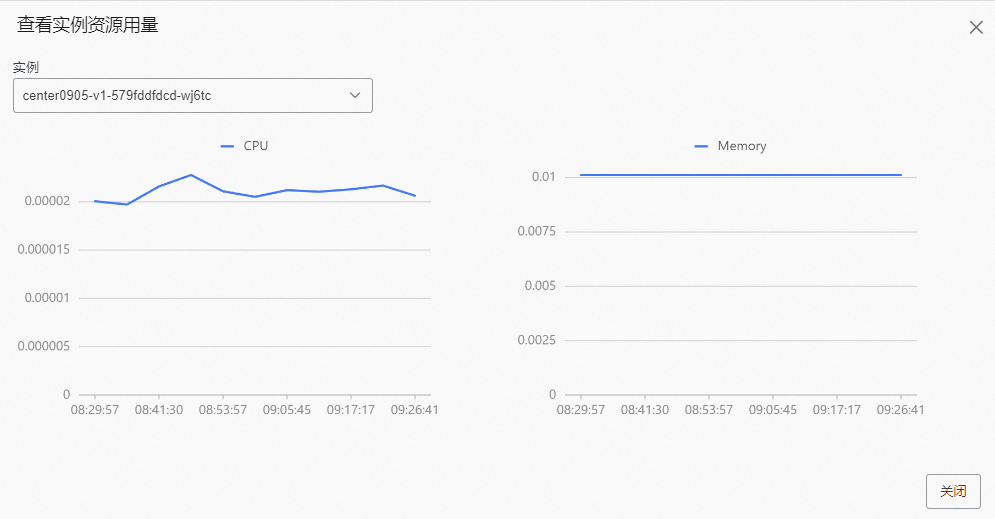
查看中心应用实例运行日志
- 在应用部署页面,单击目标实例卡片。在应用部署实例面板的日志和监控区域,单击查看实时日志。
- 在运行日志对话框中,分别在实例下拉列表选择目标实例和容器下拉列表选择目标容器,设置日志显示行数。您也可以单击对话框右上角的刷新,或者选中自动刷新。
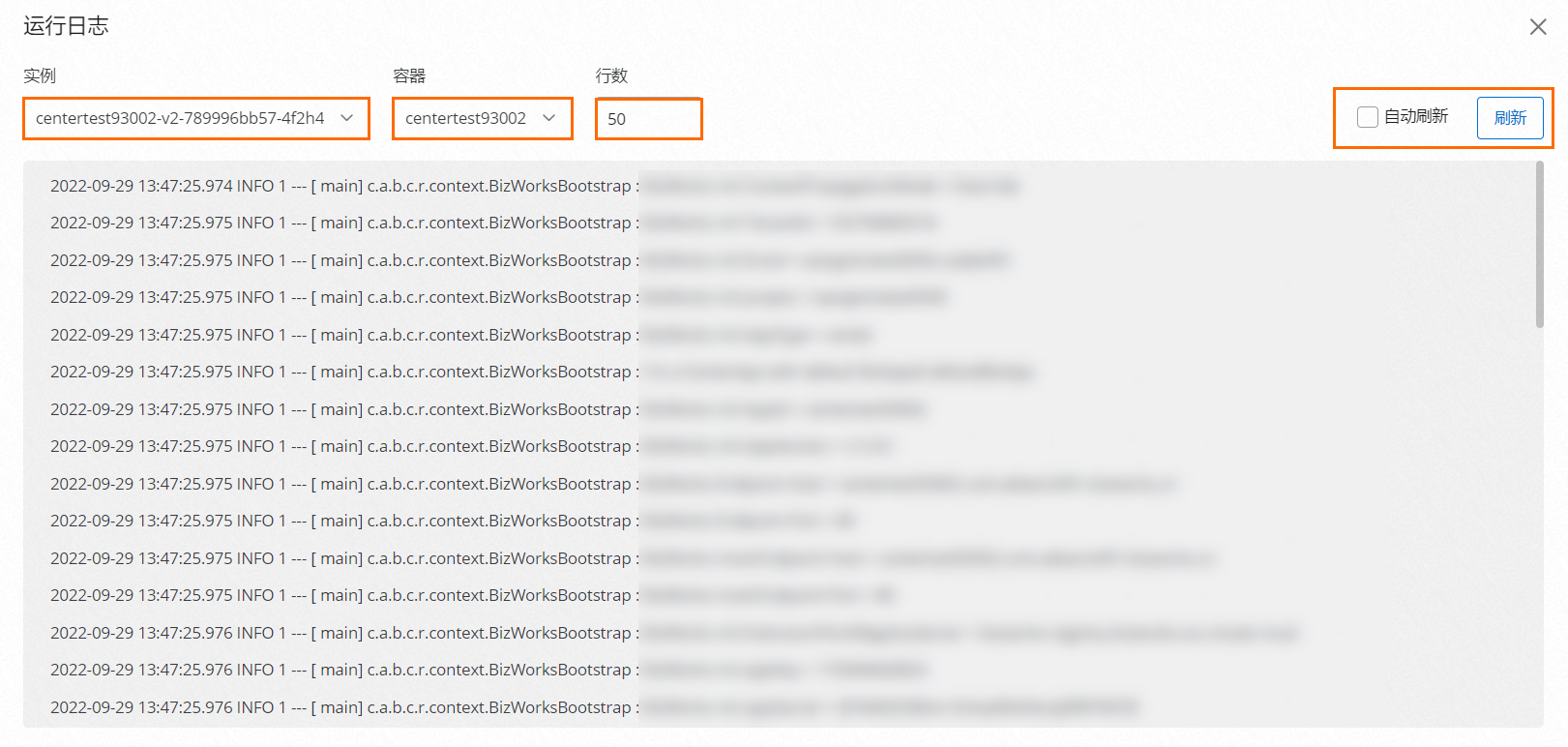
查看中心应用实例的应用监控
如果您在部署中心应用实例时,开启了应用监控的配置项,您可以查看中心应用实例的应用监控详情。更多相关信息,请参见环境配置。
- 在应用部署页面,单击目标实例卡片。在应用部署实例面板的日志和监控区域,单击查看阿里云ARMS监控。
- 在应用实时监控服务ARMS导航栏的应用列表页面,查看应用监控详情。
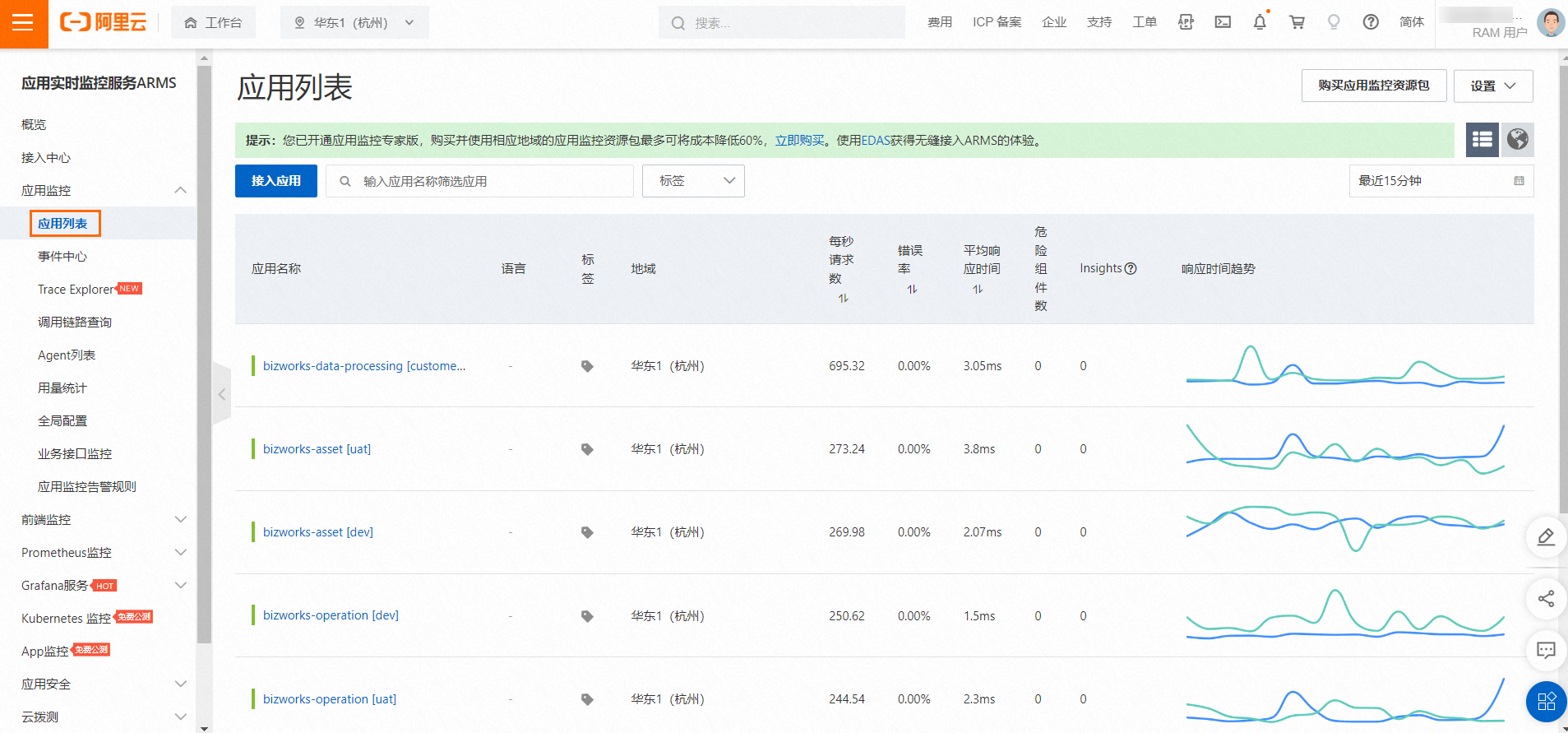
手动伸缩中心应用实例
- 在应用部署页面,单击目标实例卡片。在应用部署实例面板,单击手动伸缩。
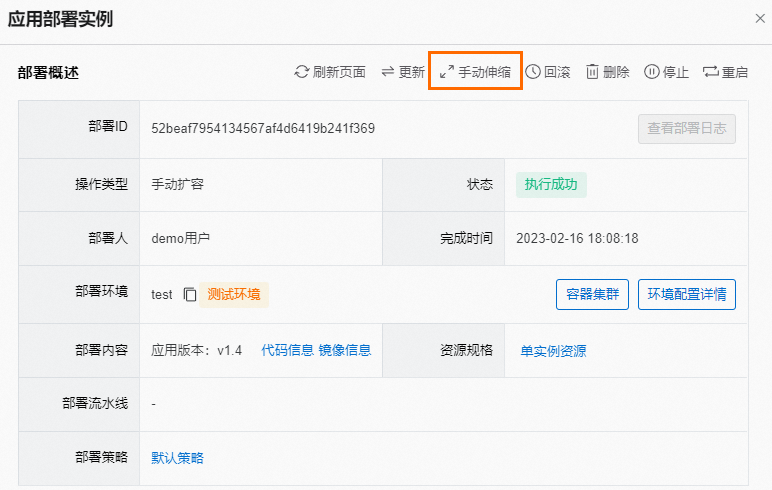
- 在手动伸缩对话框中,修改目标实例数量,完成后单击确认。
更新中心应用实例
说明 当前版本一个环境只能部署一个应用实例,如果您需要更改应用版本或配置,请执行以下操作。
- 在应用部署页面,单击目标实例卡片。在应用部署实例面板,单击更新。
- 如果您在创建项目时没有设置用于存放构建中心应用的镜像,界面会出现未配置镜像仓库提示,请您先配置镜像仓库。关于如何在项目中配置用于存放构建中心应用的镜像,请参见配置镜像仓库。
- 在更新实例部署 - 部署配置面板,修改相关配置信息,完成后单击下一步。
- 在更新实例部署 - 环境配置面板,修改相关配置信息,完成后单击开始部署。页面提示更新成功,系统会重新生成一个实例ID,开始部署。
重启中心应用实例
- 在应用部署页面,单击目标实例卡片。在应用部署实例面板,单击重启。重要 系统将通过滚动发布实现应用重启。即先启动新实例,然后再停止旧实例的方式来保证业务连续性。
- 在二次确认对话框中,单击重启。
回滚中心应用实例
- 在应用部署页面,单击目标实例卡片。在应用部署实例面板,单击回滚。
- 在回滚应用部署对话框中,选中要回滚的版本,单击下一步。
- 选择回滚策略并设置发布参数,单击回滚。
停止中心应用实例
- 在应用部署页面,单击目标实例卡片。在应用部署实例面板,单击停止。
- 在二次确认对话框中,单击停止。说明 系统通过将实例数量缩容为0的方式实现停止实例。
启动中心应用实例
说明 当中心实例的状态为已停止时,您才能发起启动中心应用实例的操作。
- 在应用部署页面,单击目标实例卡片。在应用部署实例面板,单击启动。
- 在启动实例对话框中,设置启动实例数后,单击启动。
删除中心应用实例
- 在应用部署页面,单击目标实例卡片。在应用部署实例面板,单击删除。
- 在删除应用实例对话框中,单击删除。说明 系统将会删除此环境中该实例的所有环境信息,包括Pod、网络、历史部署记录等。
终止部署异常的中心应用实例
- 在应用部署页面,单击目标实例组件卡片(部署状态为部署异常),在应用部署实例面板,单击终止。
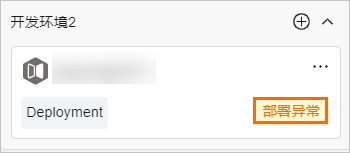
- 在二次确认对话框中,单击终止部署。
查看中心应用实例的容器集群信息
- 在应用部署页面,单击目标实例卡片。单击目标实例卡片,在应用部署实例面板,单击容器集群。
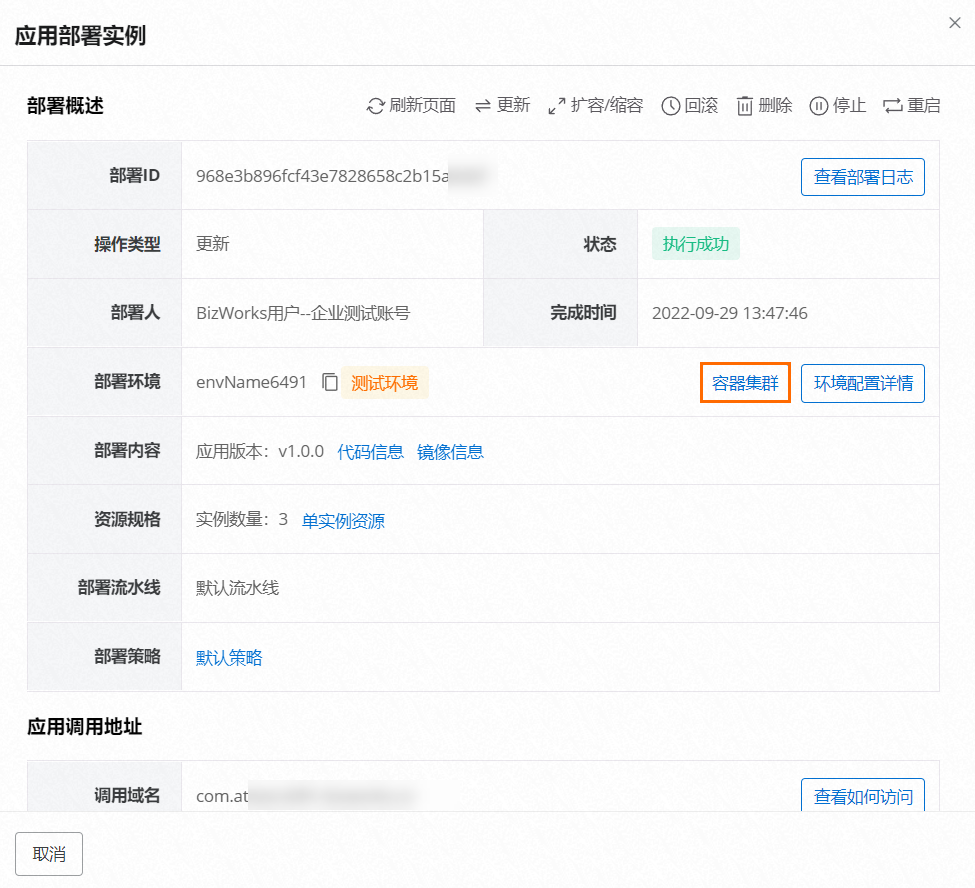
- 在容器集群对话框中,您可以单击查看BizWorks纳管集群信息和访问部署在集群上的工作负载右侧链接,查看容器集群相关信息。
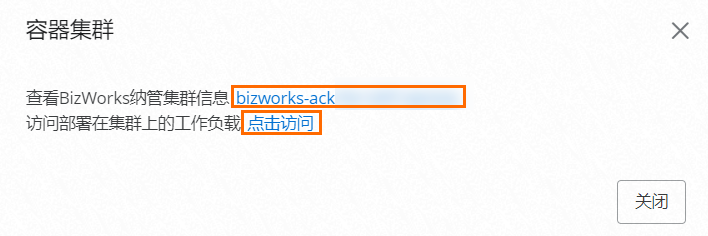
- 单击查看BizWorks纳管集群信息右侧链接,在集群管理查看纳管集群基础信息。您可以单击查看纳管集群详情,查看集群详情。
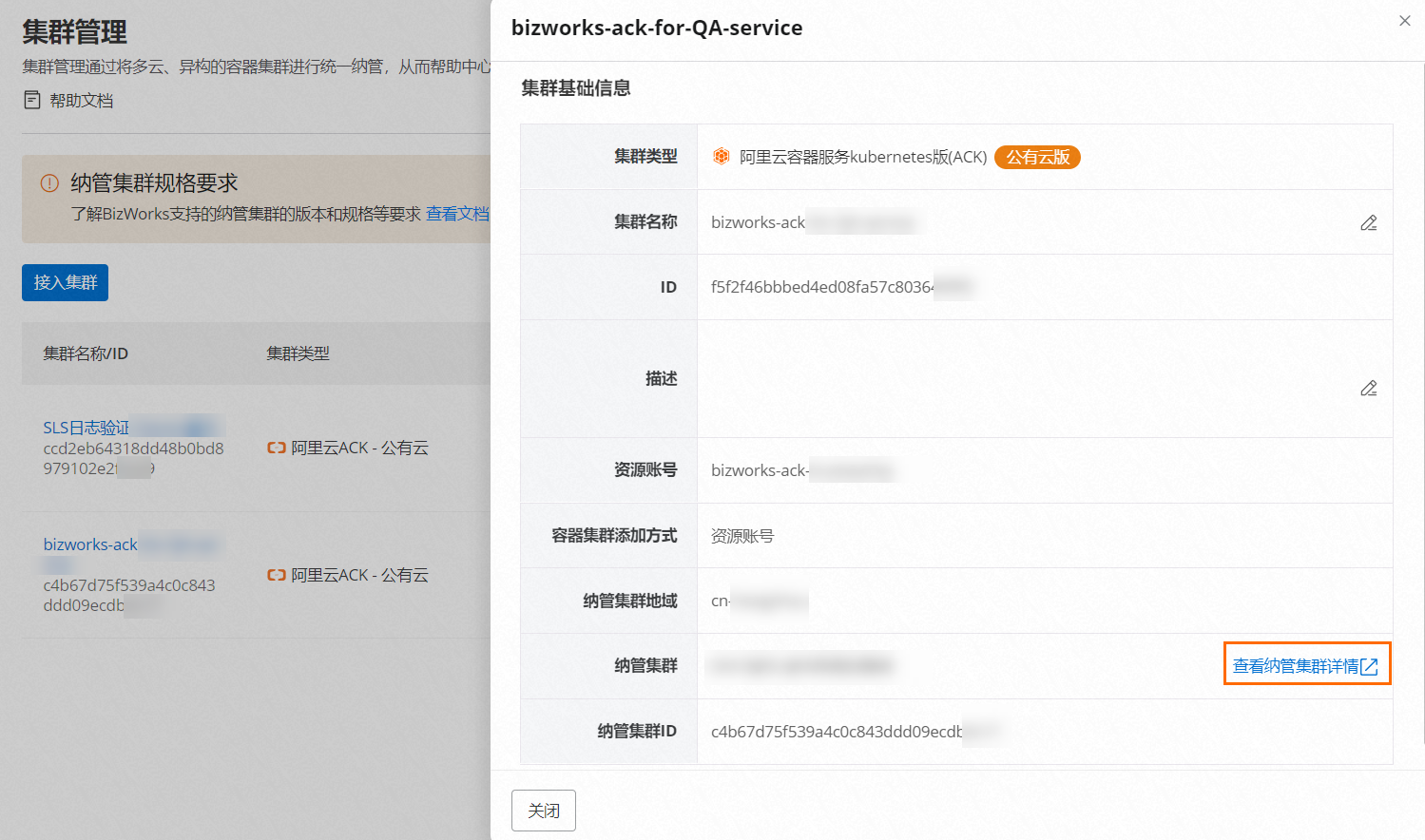
- 单击访问部署在集群上的工作负载右侧链接,在容器服务ACK控制台查看相关工作负载详情。
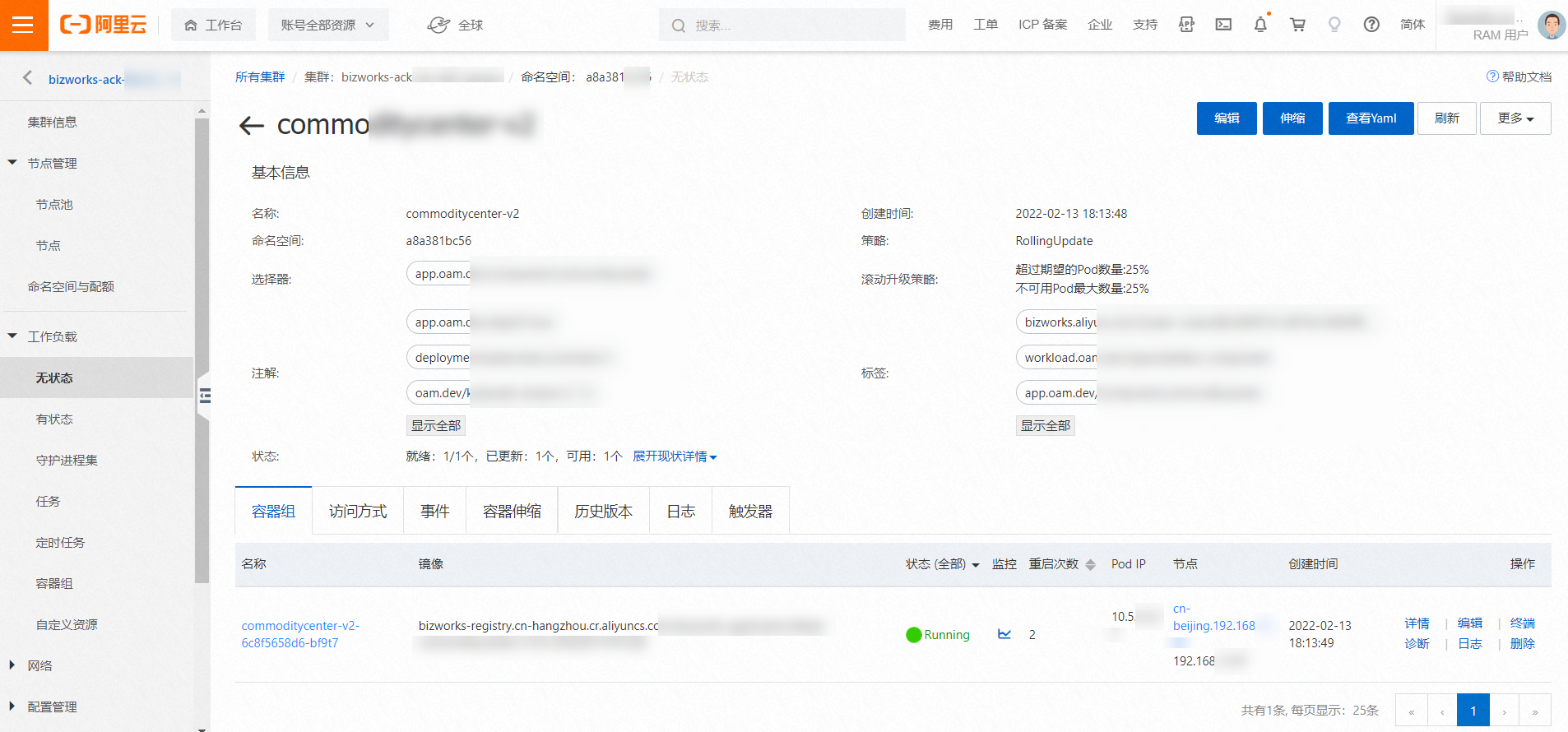
- 单击查看BizWorks纳管集群信息右侧链接,在集群管理查看纳管集群基础信息。您可以单击查看纳管集群详情,查看集群详情。
- 完成查看后,单击关闭。
查看中心应用实例的部署记录和部署日志
- 在应用部署页面,单击目标实例卡片,在应用部署实例面板的部署记录区域,查看部署记录。
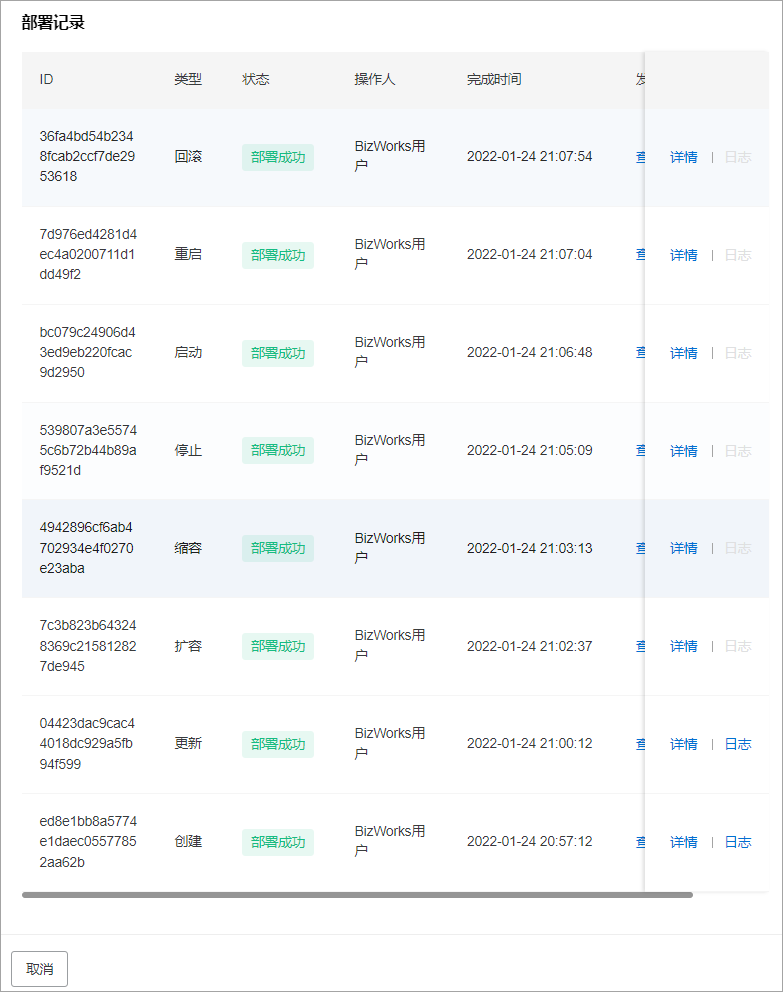
- 单击目标部署记录ID右侧的日志,您可查看此次部署过程的流水线详细日志。说明 仅支持查看实例的部署类型为更新和创建的日志信息。查看结果如下:
- 如果部署流水线选择的默认流水线,则流水线部署日志如下图所示。
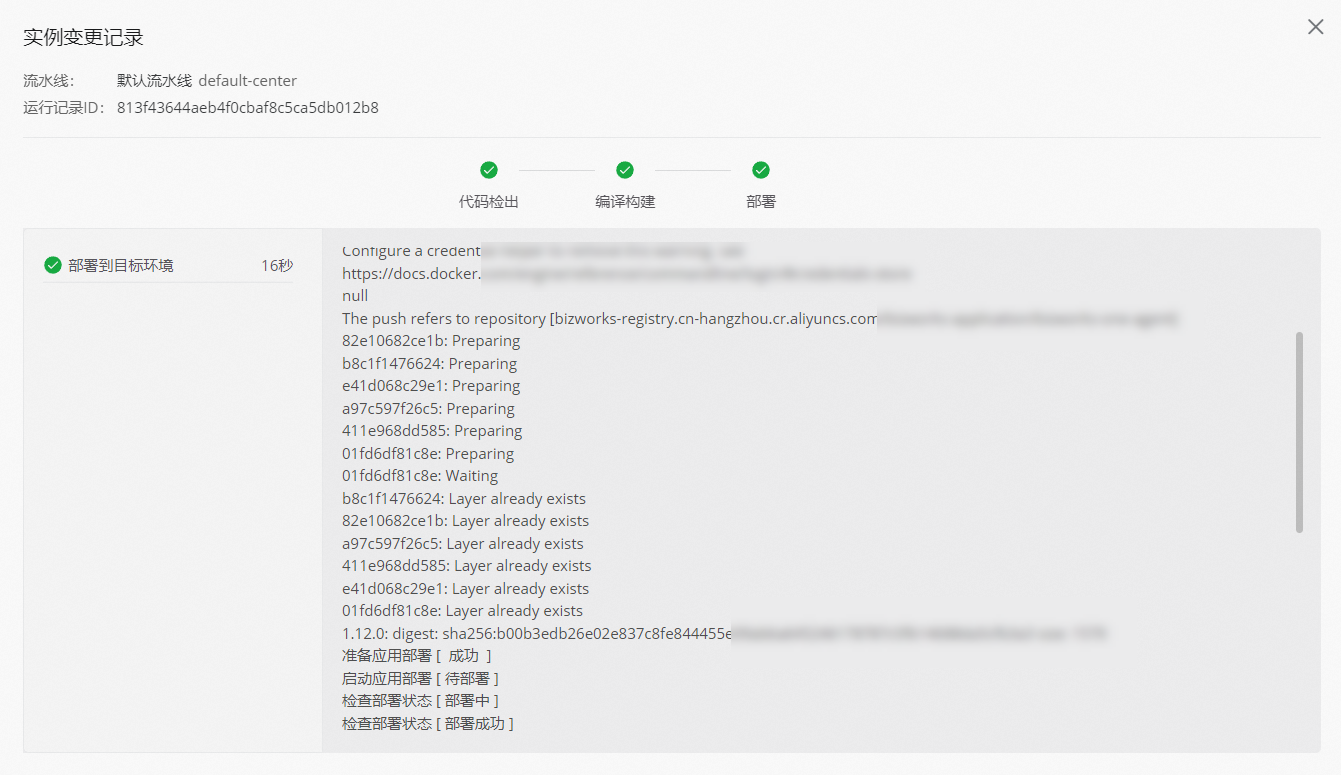
- 如果部署流水线选择的三方流水线,则流水线部署日志如下图所示。
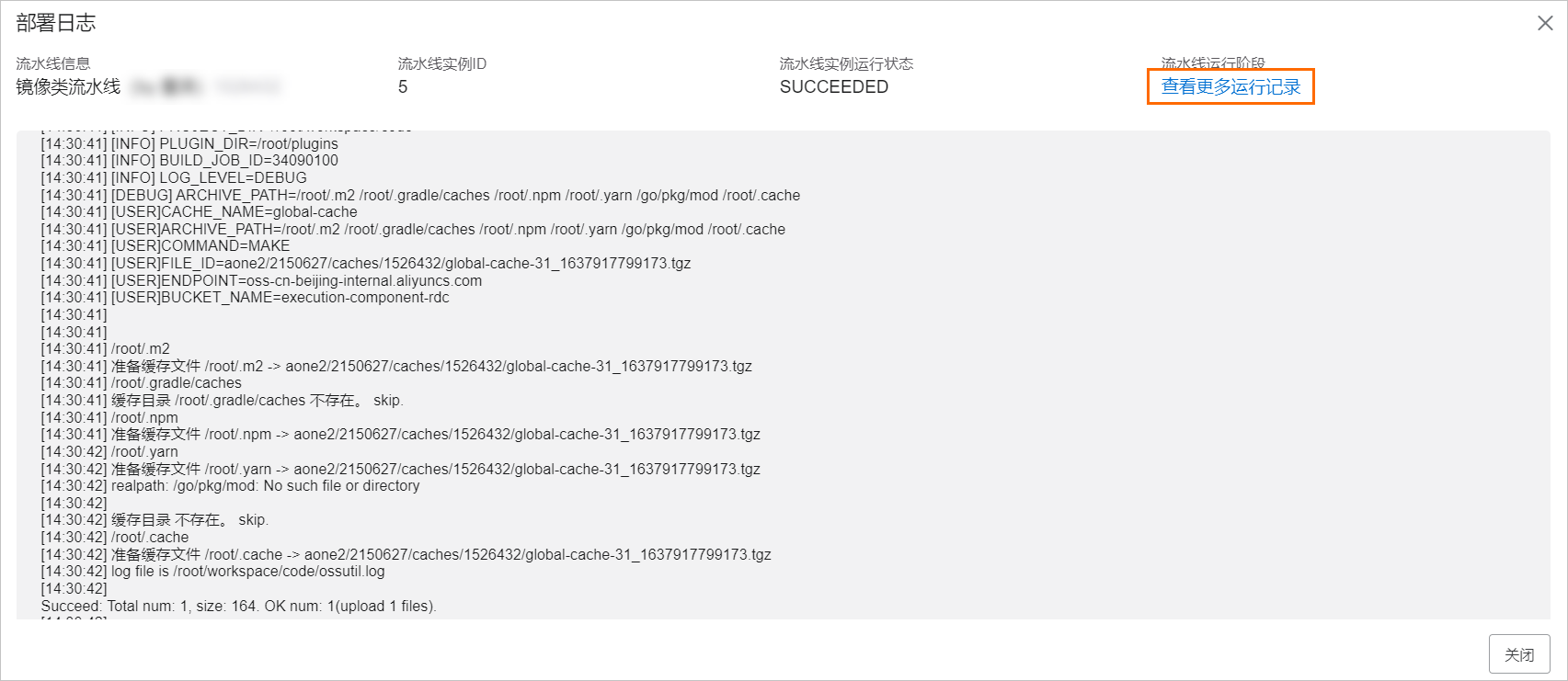
您可以单击查看更多运行记录,在流水线实例页面查看更多运行记录。
- 如果部署流水线选择的自定义流水线,则自定义流水线部署日志如下图所示。
本文以增加了流水线控制任务的流水线为例,说明自定义流水线的应用部署日志详情。
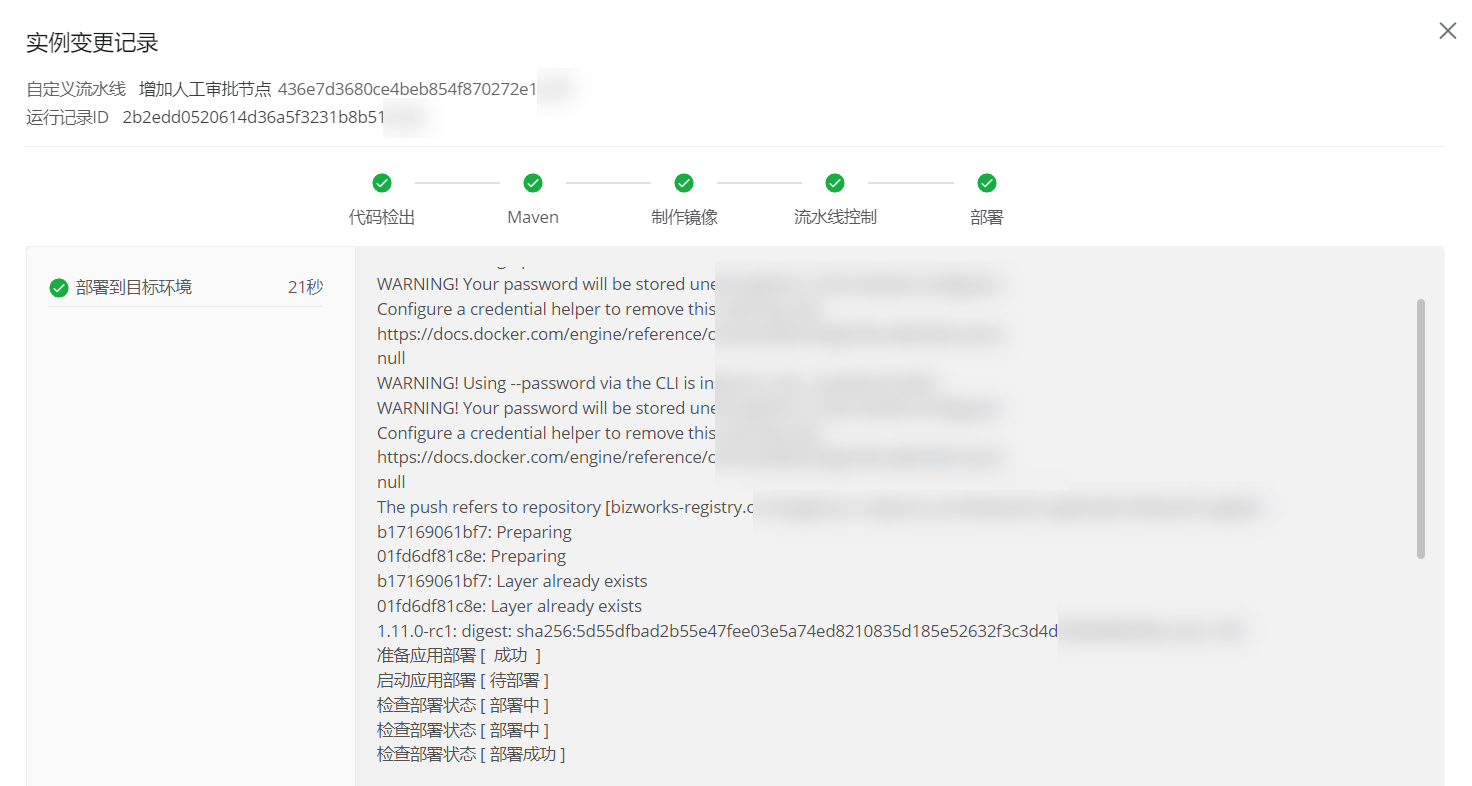
- 处于审批流的部署日志详情如下。
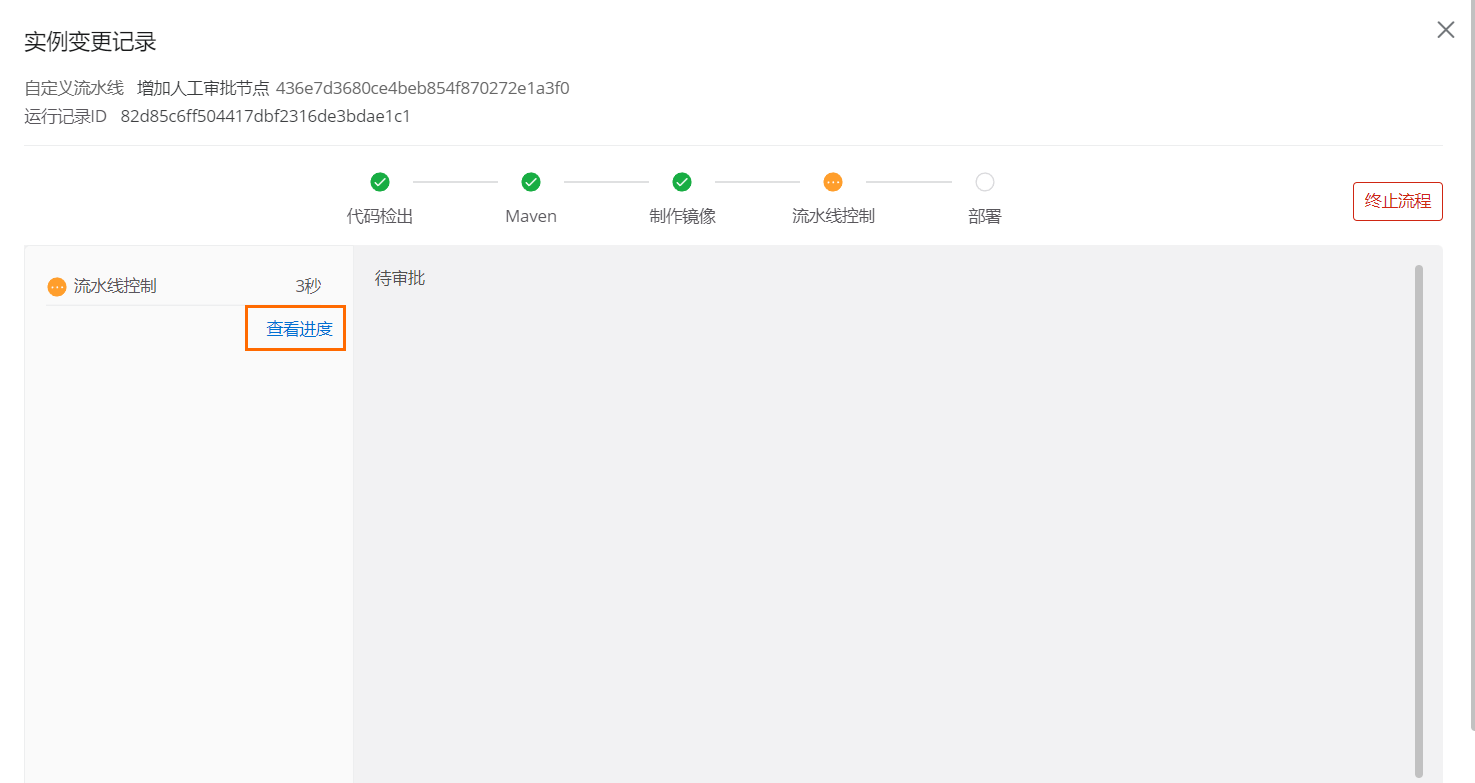 单击查看进度,在进度详情页面,您可以查看具体访问进度。
单击查看进度,在进度详情页面,您可以查看具体访问进度。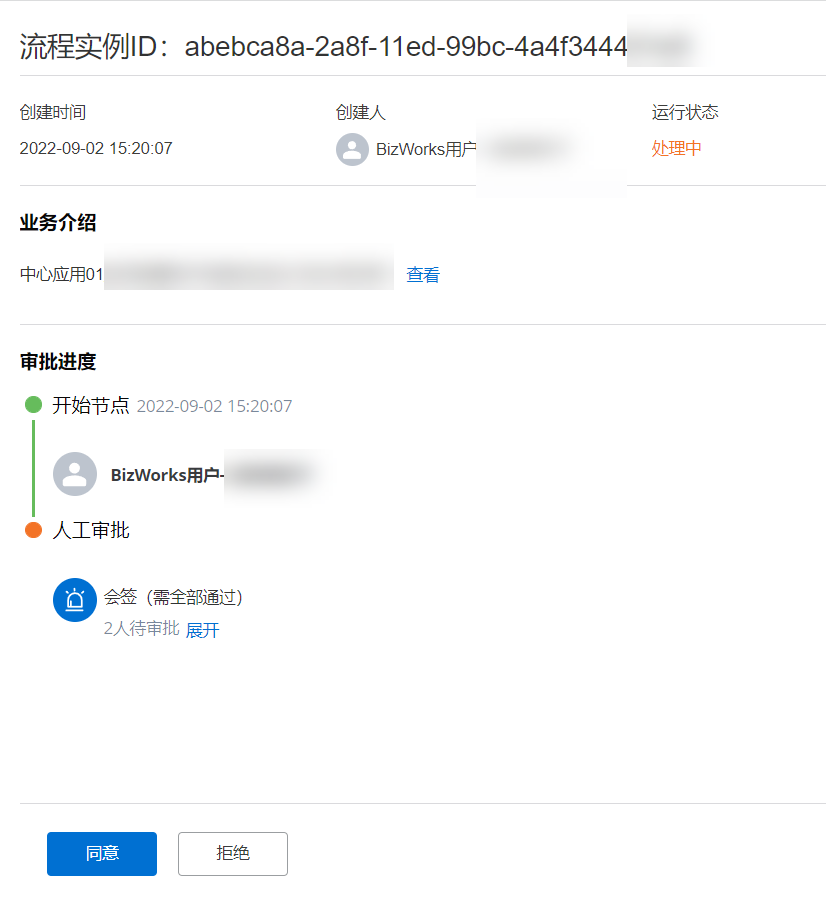 您也可以在部署实例详情面板的部署记录区域,在目标部署记录的状态列,单击审批进度,进入审批进度详情页。
您也可以在部署实例详情面板的部署记录区域,在目标部署记录的状态列,单击审批进度,进入审批进度详情页。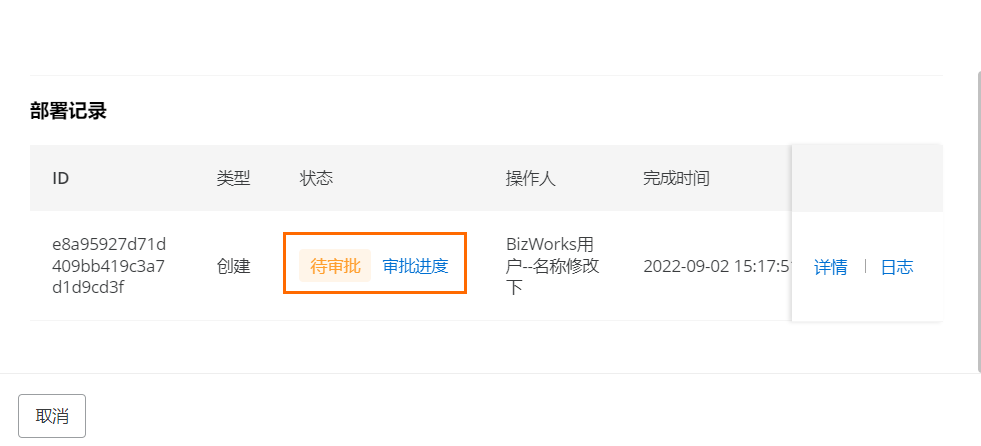
- 如果您想终止自定义流水线的部署流程,单击实例变更记录对话框中的终止流程。在二次确认对话框中,单击确定。
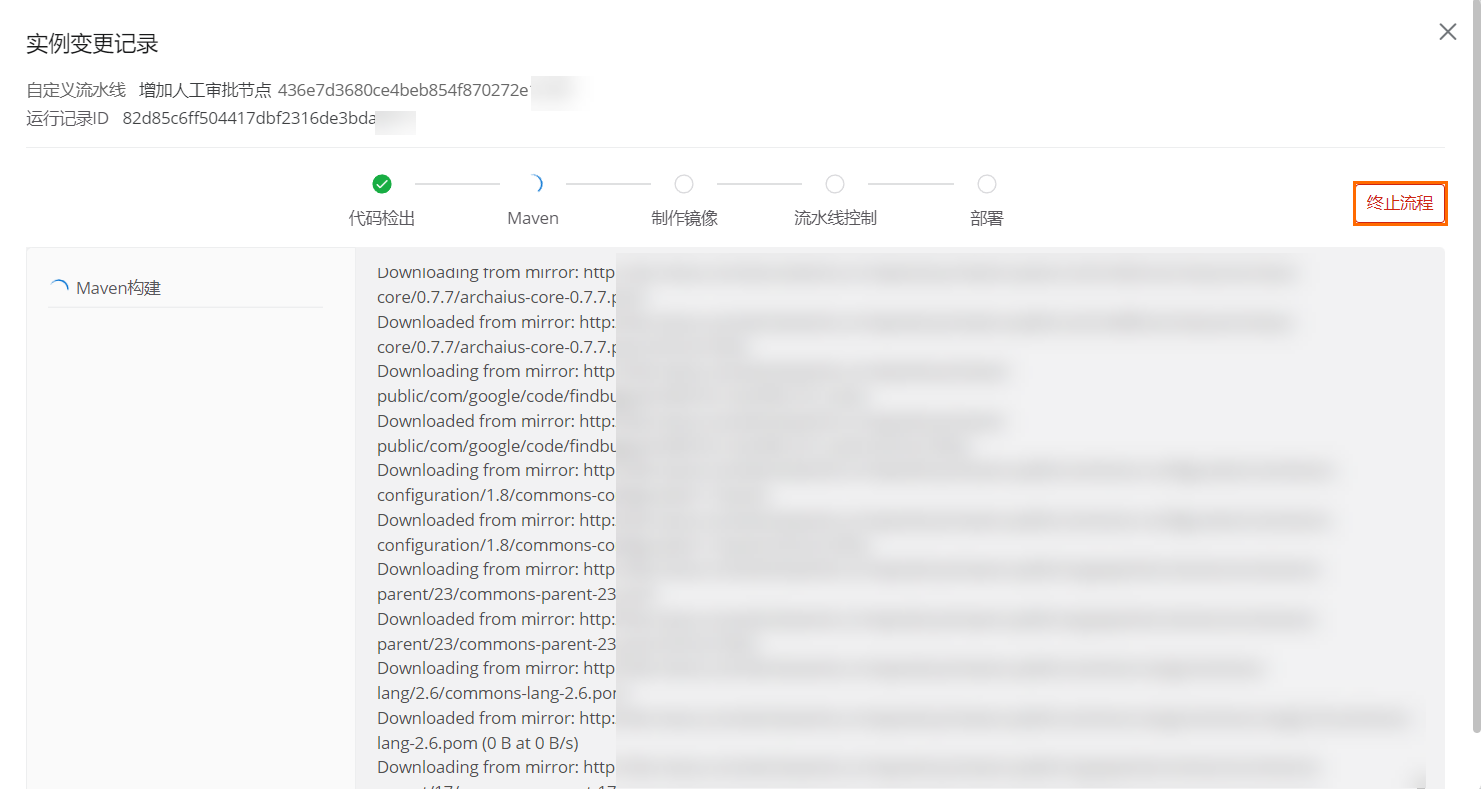
- 处于审批流的部署日志详情如下。
- 如果部署流水线选择的默认流水线,则流水线部署日志如下图所示。
- 可选:查看指定部署记录的详细部署配置。
- 单击目标部署记录ID右侧的详情。
- 在部署记录详情面板,您可以查看部署内容、资源规格和部署策略等信息。
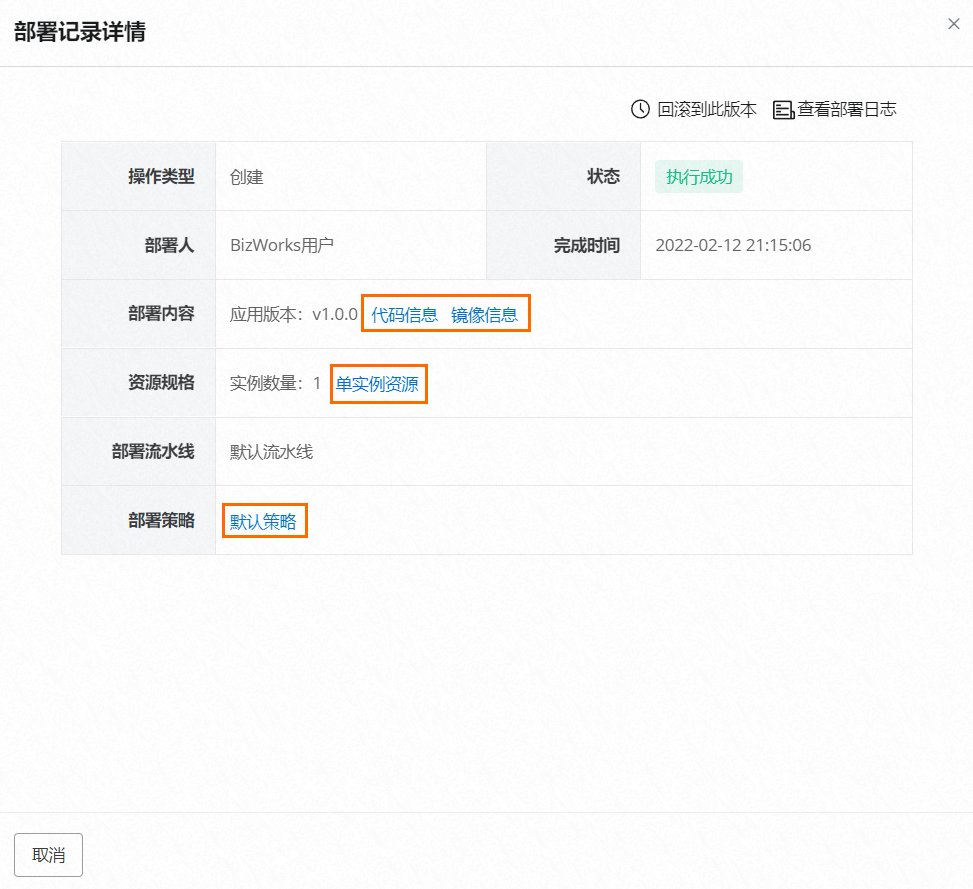
- 如果您需要回滚到此版本,则单击回滚到此版本。在回滚应用部署对话框中,设置回滚策略和发布量后,单击回滚。
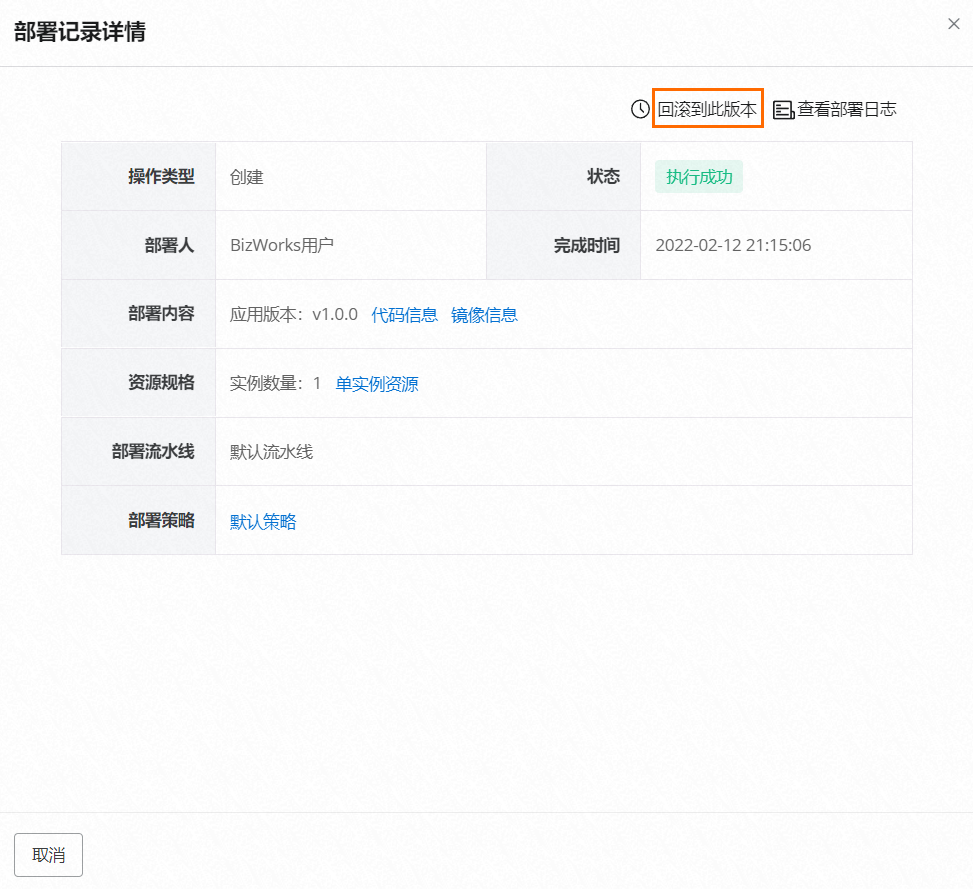
查看流水线变量
如果在部署应用实例时,选择的流水线是自定义流水线,且自定义流水线中设置了自定义变量,则在实例部署详情的部署概述区域,您可以单击查看流水线变量,在流水线变量详情对话框中,查看自定义变量详情。

该文章对您有帮助吗?
